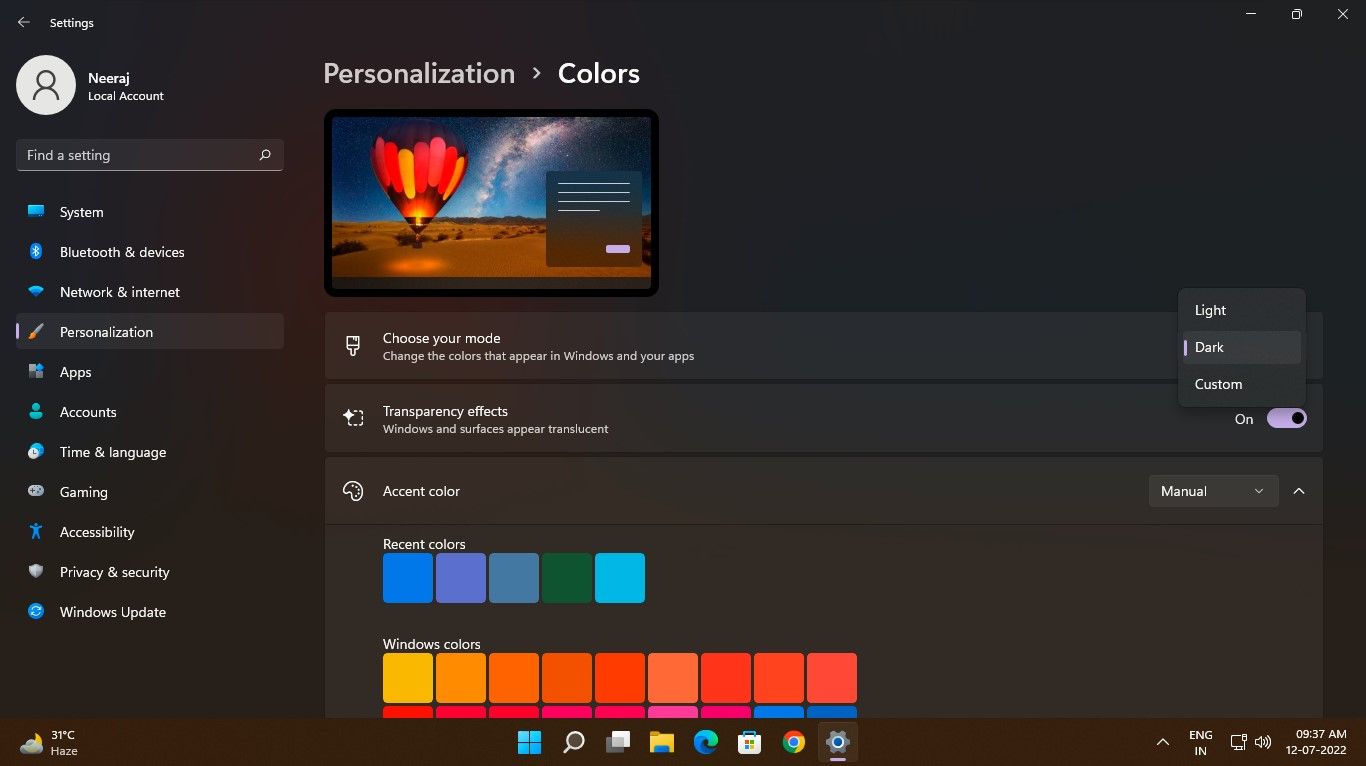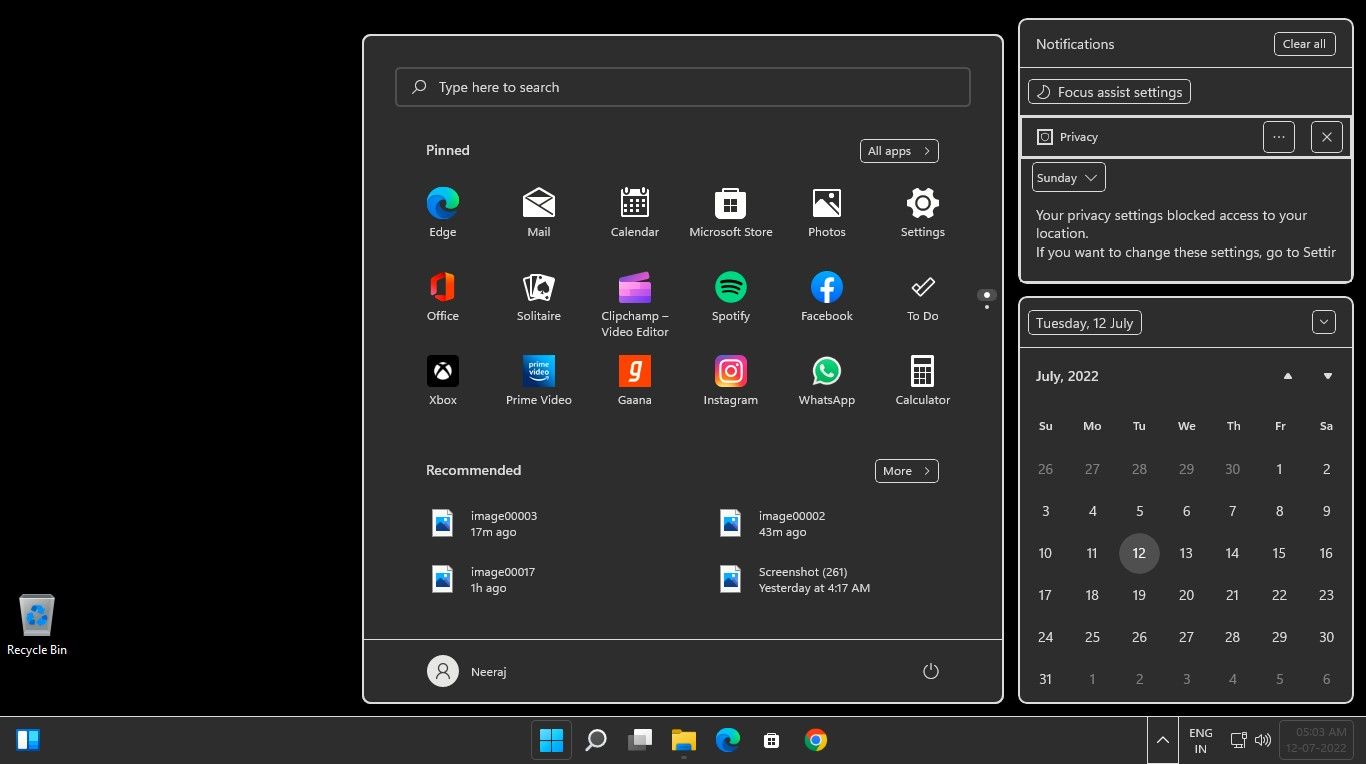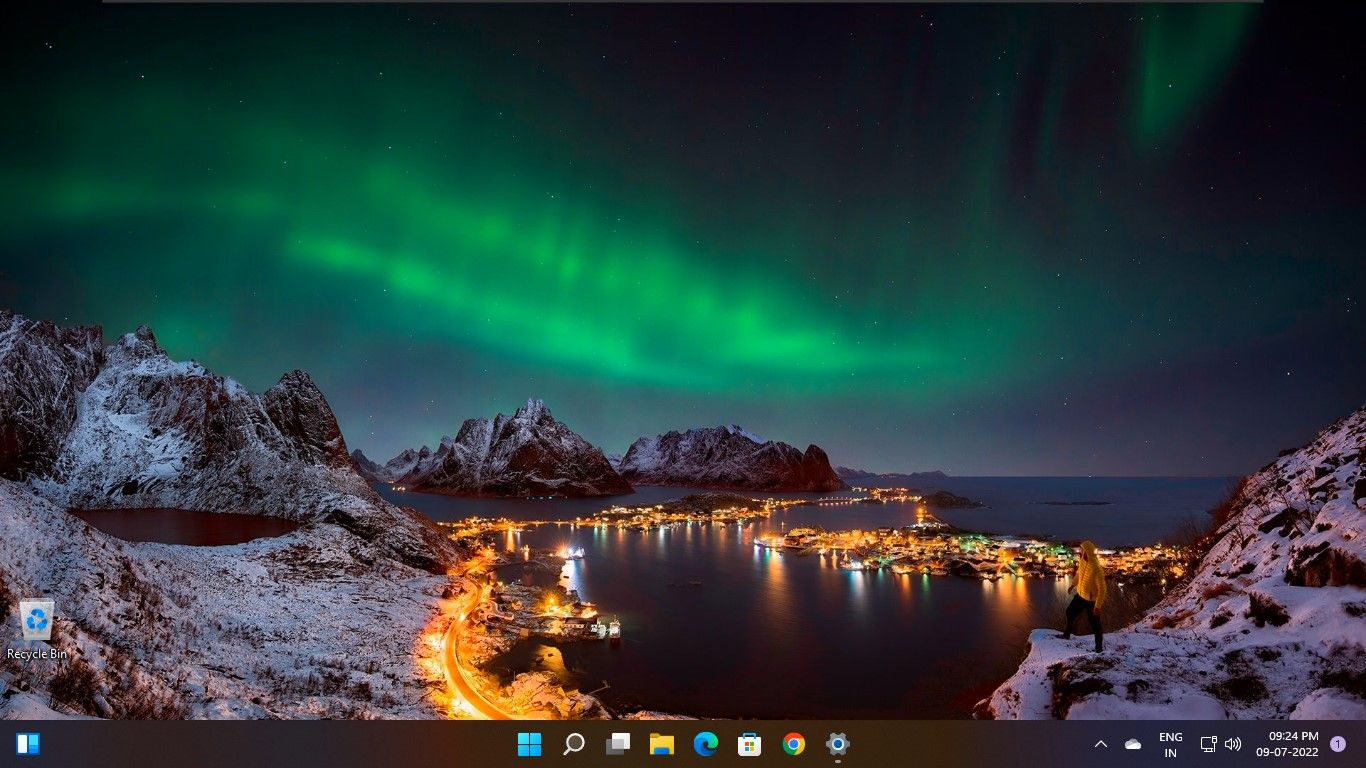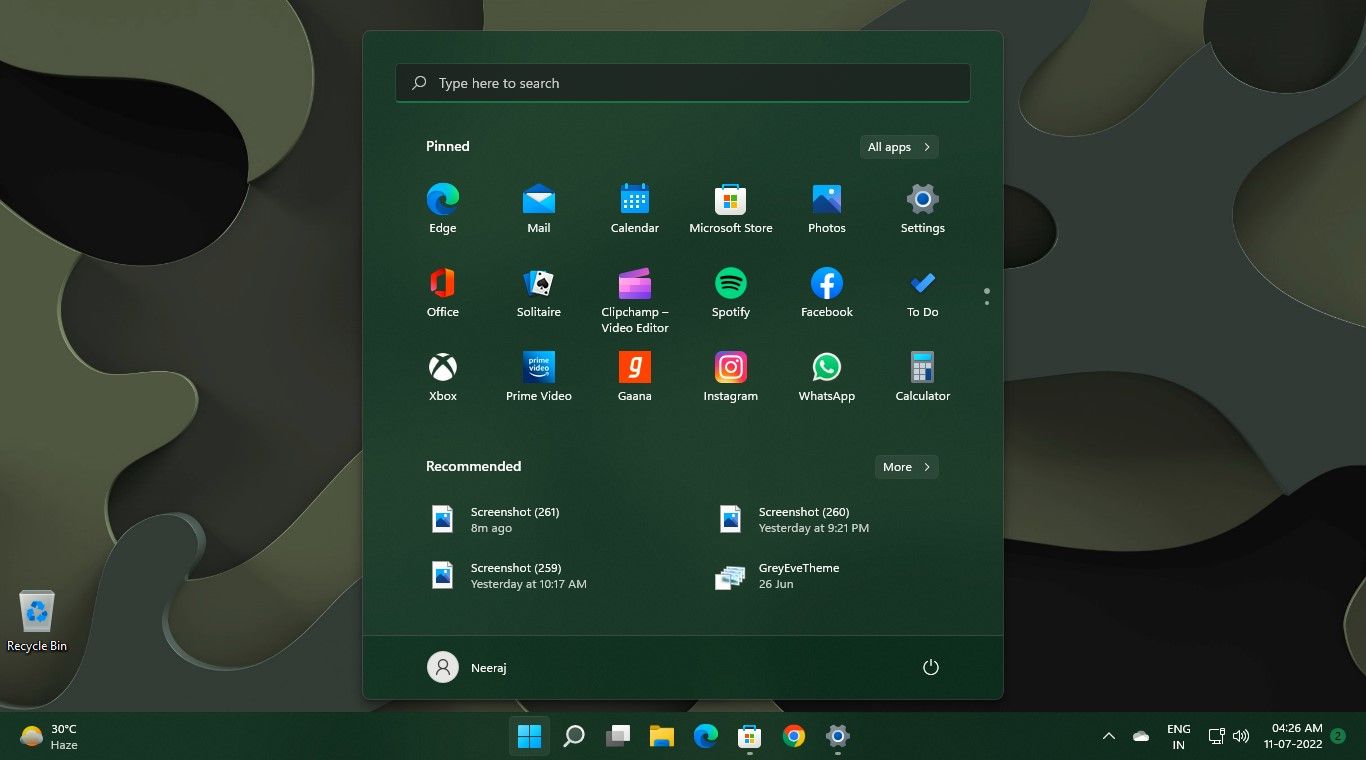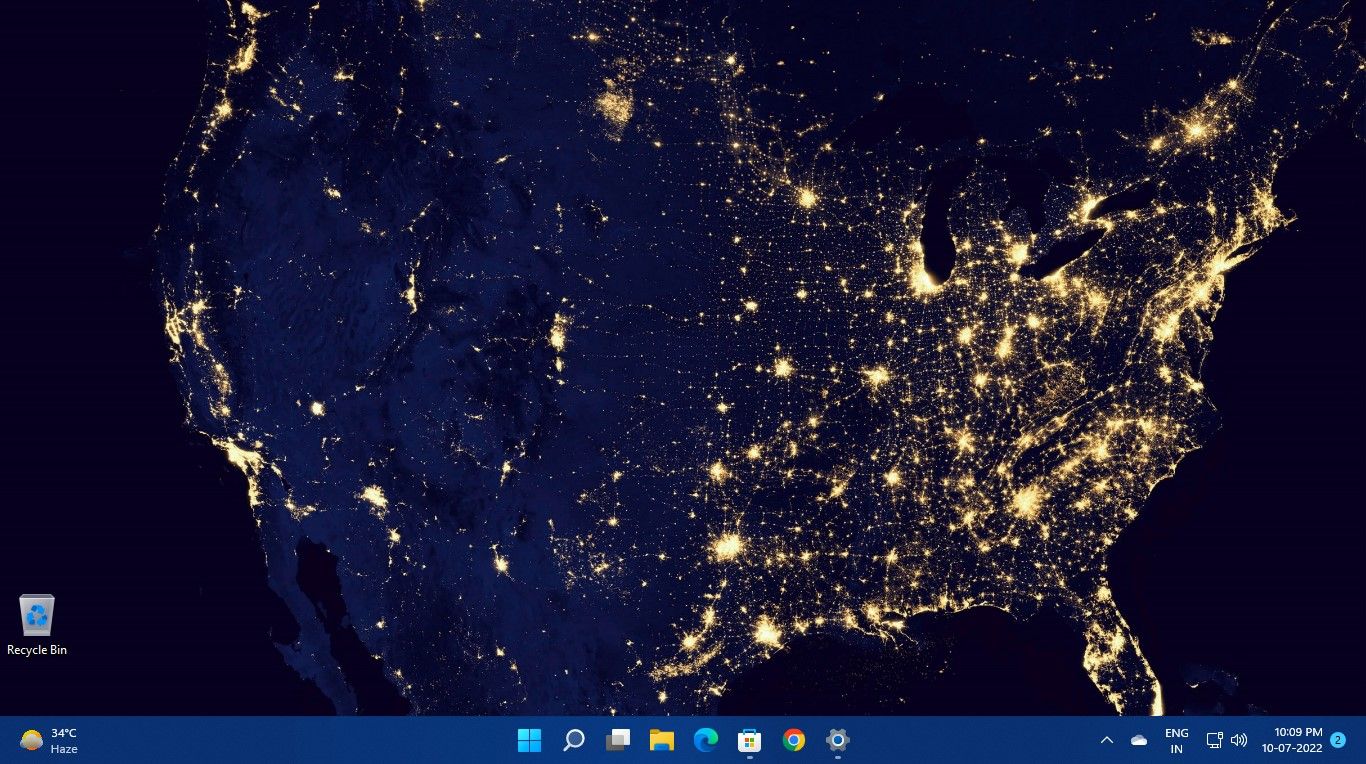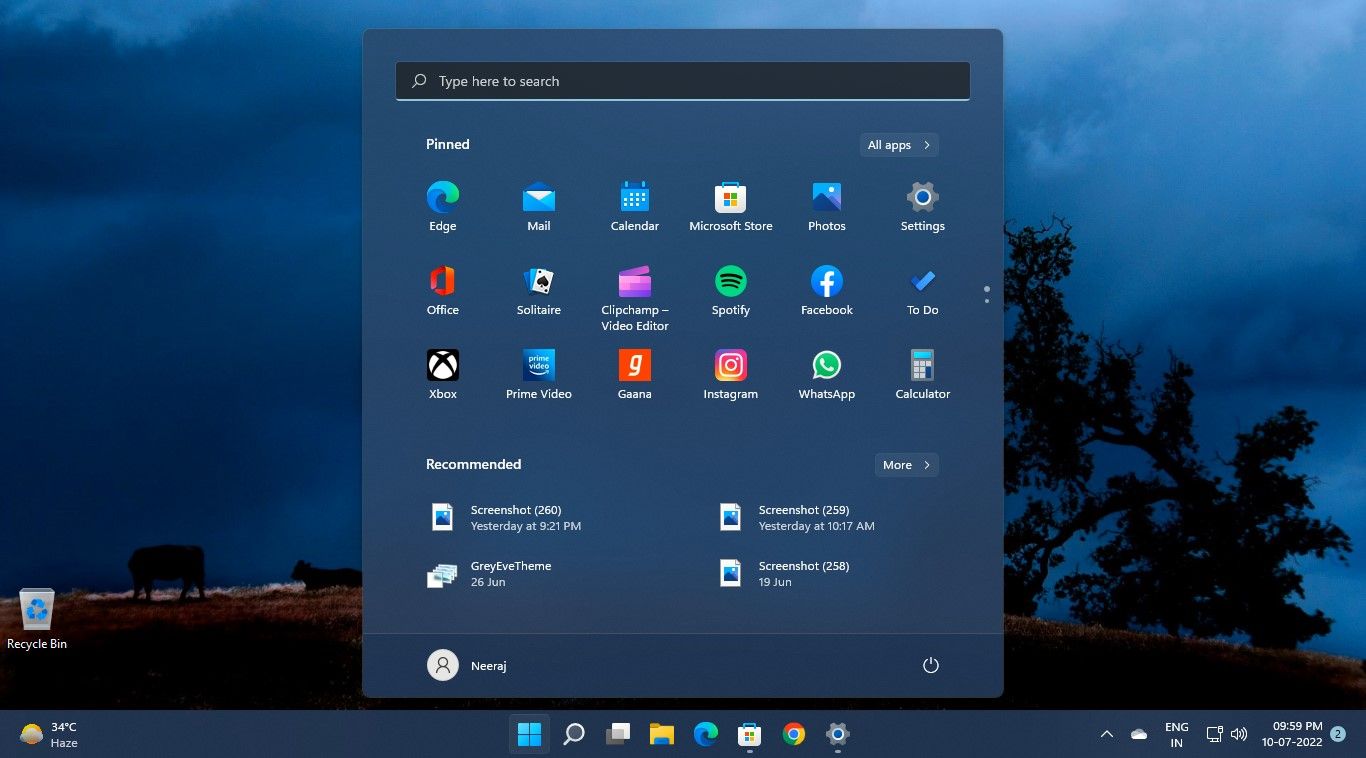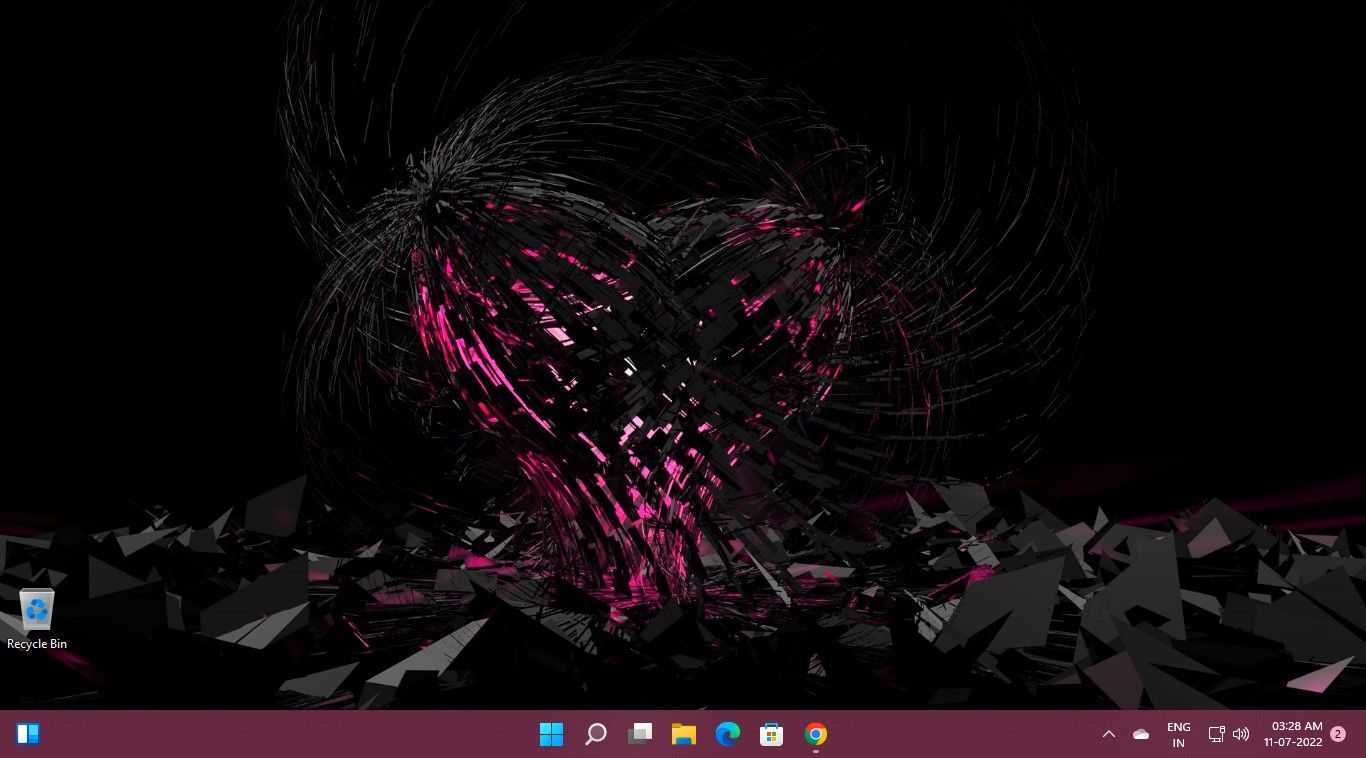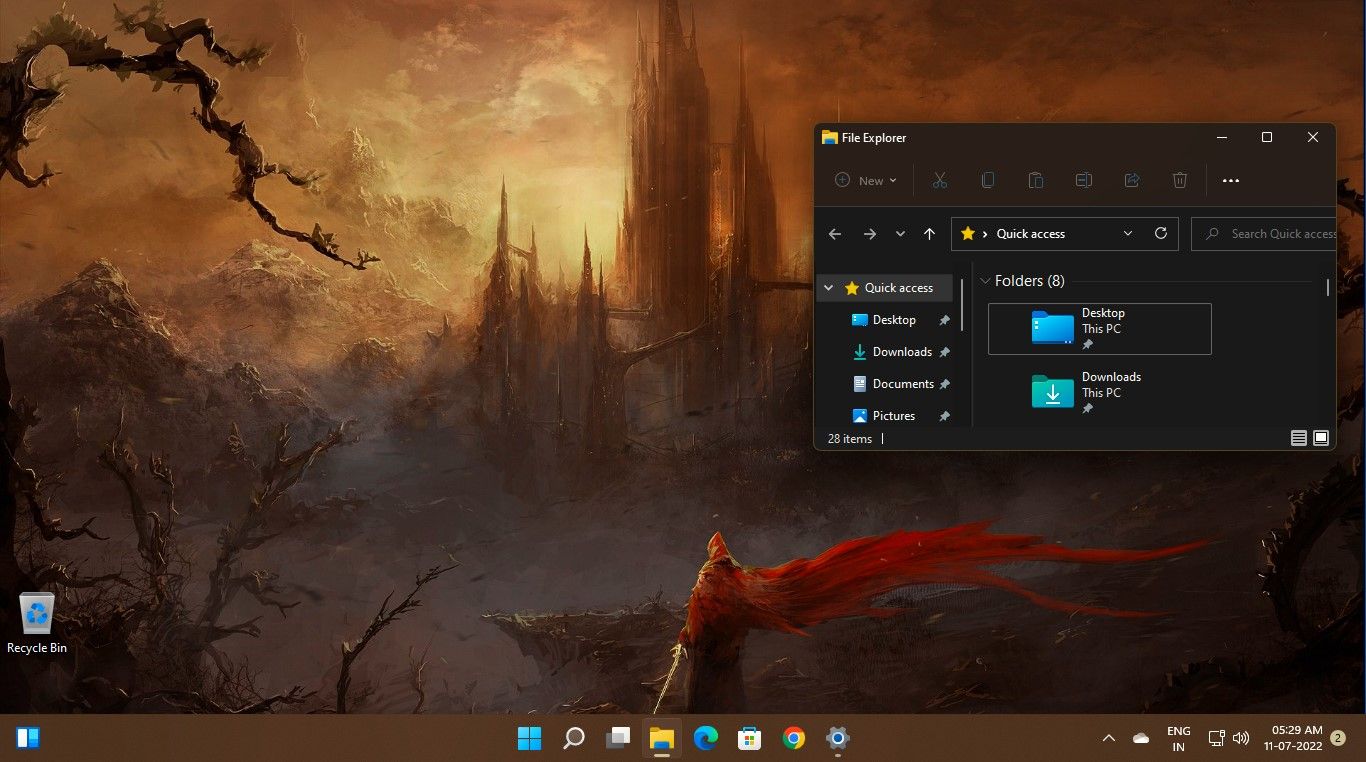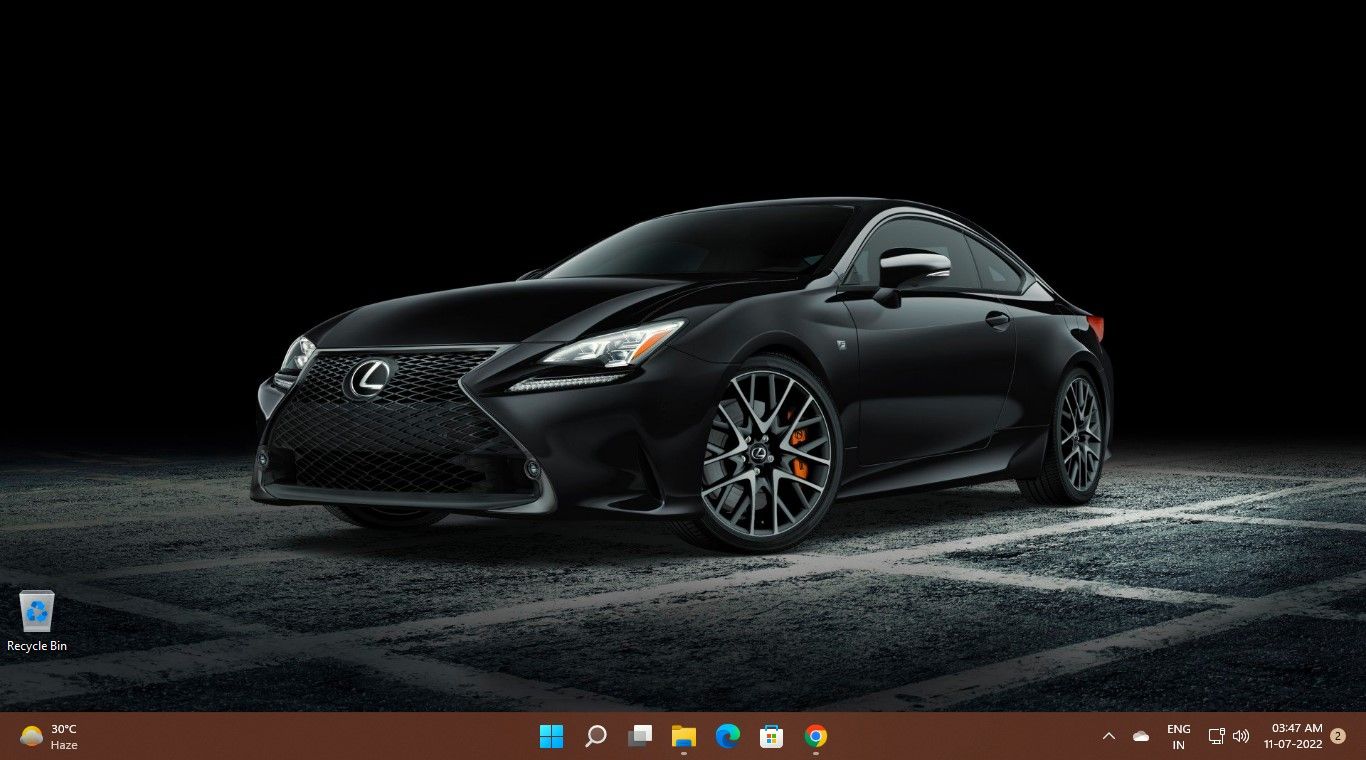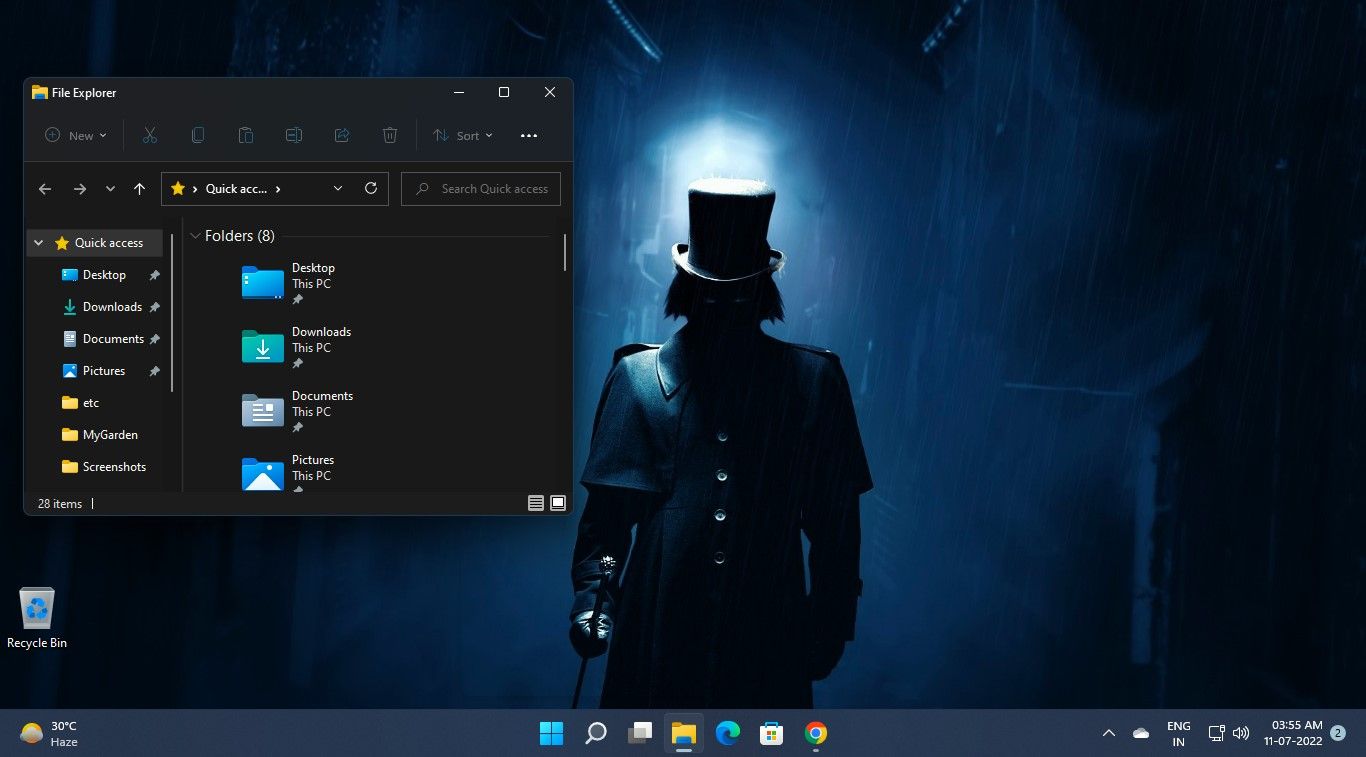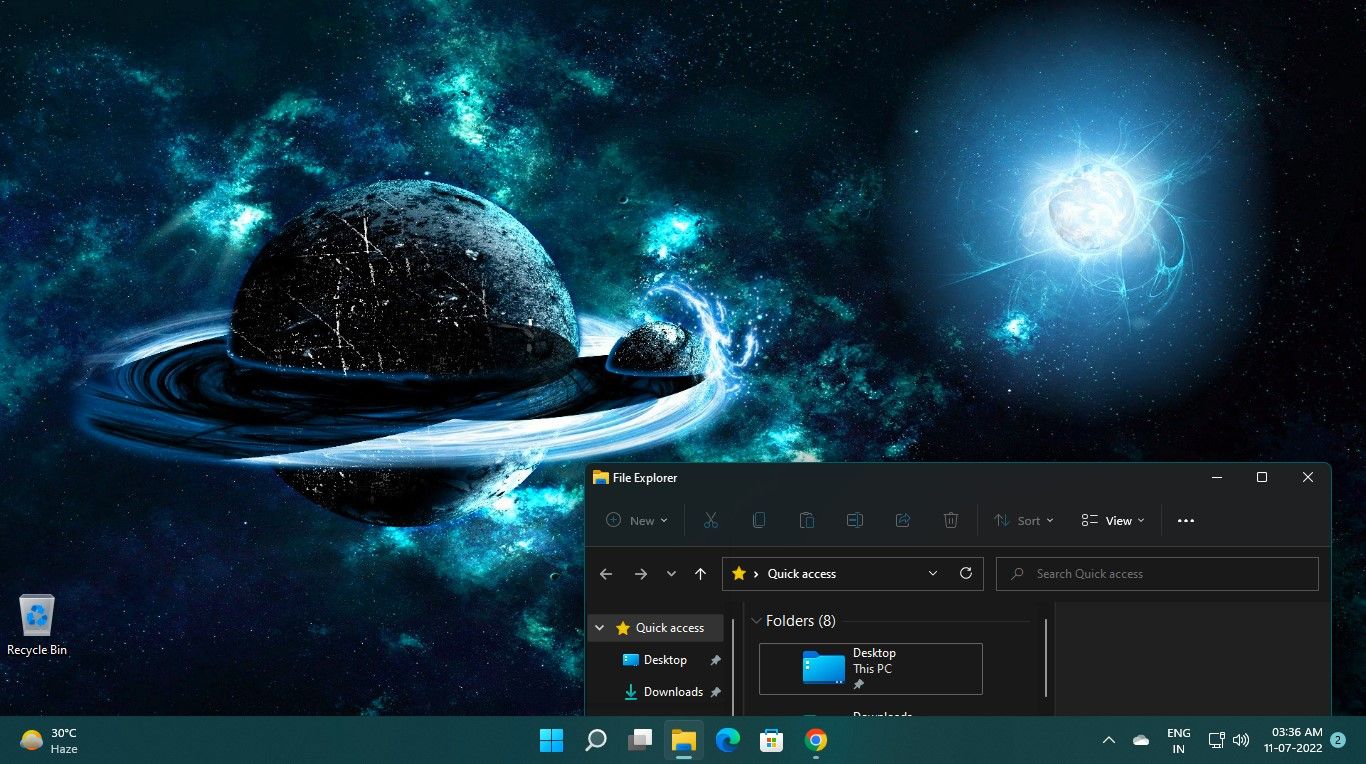De beste mørke temaene for Windows 11 for å tilpasse skrivebordet ditt
Det er mange temaer tilgjengelig for Windows 11, men de med mørke fargetoner har en solid og unik appell. Dessuten er mørke temaer lette for øynene og ser fantastisk ut.
Hvis du er en mørk modus-fan på jakt etter kule mørke temaer for å tilpasse Windows 11-PCen din, les videre. Vi har samlet noen av de beste mørke temaene, alt fra pittoreske landskap og svarte biler til rombilder og dypblå himmel.
Hvordan installere og tilpasse et skrivebordstema
Temaene som vises her trenger ikke en ekstern app for å bruke dem. Slik kan du installere og tilpasse dem:
- Last ned ditt foretrukne tema til din Windows-PC.
- Hvis temaet er fra Microsoft Store, legges det automatisk til Tema – delen i Personalisering når du åpner det. Andre kan bare installeres ved å dobbeltklikke på temapakkefilen – de vil også vises i Tema – delen.
For å nyte ditt mørke tema utover skrivebordet ditt, kan du også velge aksentfarger som matcher temaet ditt. Dette er hvordan:
- Høyreklikk hvor som helst på skrivebordet.
- Velg Tilpass for å åpne innstillingene for personlig tilpasning og velg Farger.
- Sett aksentfargealternativet til Automatisk ved å klikke på nedoverpilen. Systemet vil da automatisk sette en aksentfarge basert på fargene på gjeldende bakgrunnsbilde.
- Du kan også ha samme fargetema på oppgavelinjen, startmenyen, kalenderruten, varslingsruten og tittellinjene og Windows-kantene. Bare bla ned til bunnen av Farger – siden og merk av i boksene ved siden av Vis aksentfarge på Start og oppgavelinje og Vis aksentfarger på tittellinjer og vinduer.
Når du bytter tema, vil også mørk modus i apper ofte endres til lys modus. Så for å få tilbake den mørke modusen, klikk på Farger i personalisering, og bruk deretter nedoverpilen mot Velg standard appmodus for å endre modusen til mørk.
1 Windows 11 mørk modus
Windows 11 har en kul, mørk modus som du enkelt kan aktivere på tvers av operativsystemene og appene.
Høyreklikk på Start-knappen (Windows-ikonet) på oppgavelinjen og velg Innstillinger. I Innstillinger klikker du på Personalisering i venstre rute og velger deretter Farger. På Farger-siden klikker du på nedoverpilen ved siden av Velg modus og velger Mørk.
Du kan også legge til en hurtigtast for å slå mørk modus på og av i Windows 11. Og planlegg til og med mørkemodustider med en smart app.
2 Grey Eve
Grey Eve er et enkelt, minimalistisk tema som gjør skrivebordet ditt til et dypt, mørkt, svart rom. I tillegg gir den en mørkegrå nyanse til Windows-apper med hvite kanter rundt dem. Du vil se denne grå effekten i Innstillinger, Start-menyen, Kalender-panelet, Varslingspanelet, Filutforsker og andre systemappvinduer.
I følge utvikleren er Gray Eve basert på Windows High Contrast-temaet, som du kan bruke uten systemendringer.
3 Nordlyset
Nordlyset, eller Aurora Borealis, er naturlige visninger av lys som glitrer på himmelen. Dette spektakulære lysshowet oppstår når jordens magnetfelt omdirigerer energiserte partikler fra solen til nordpolen.
Nordlyset har fascinert forskere og skywatchere i årtusener, og du kan se magien deres på skjermen din med dette gratis temaet med 15 sett. Nyt fantastiske langeksponerte fotografier av Aurora Borealis og Melkeveien fra hele verden, inkludert Norge, Island, Thailand og Death Valley, USA.
4 Forest Camo spesialutgave
Som navnet antyder, viser dette temaet kamuflasje i skogenes dype, mørke og grønne nyanser.
Det er en typisk kamuflasjedesign, en med stofffølelse, og andre som har skjønnheten til planter og trær, innsjøer og fjell.
Denne eksklusive temapakken består av ni bilder som vil gi et naturinspirert utseende til Windows-skrivebordet. Dessuten er den designet for å koordinere perfekt med Forest Camo Special Edition Microsoft Bluetooth-mus.
Et annet kult mørkt tema du kan sjekke ut er Nightfall Camo Special Edition-temapakken som har et lignende kamuflasje-tema, men i de kjølige og mørke blåfargene.
5 Earth From Above Premium
Hvis du har lurt på hvordan jorden ser ut fra over den blå himmelen, tilbyr dette temaet fascinerende bilder av planeten vår i all sin prakt.
Ta den lange utsikten over jorden og dens kontinenter, været og den globale silhuetten. Dette premium 4k-temasettet med 14 bilder vil bringe skrivebordet ditt til live med planetens storhet.
6 Dark Skies av Tracy Hymas
Blå og svart himmel definerer dette mørke temaet med bilder av Tracy Hymas. Fra dypblå himmel over gårder og jorder til mørke og nesten svarte skyer før et tordenvær, vil du se dybden av mørke nyanser fylle skjermen.
Gå inn i en gotisk verden av mystikk og varsler i dette gratis temaet med 10 sett for Windows.
7 Mørk abstrakt
Abstrakte kreasjoner har kanskje ikke en bestemt form, men kan skildre ekstraordinær skjønnhet, spesielt når det er abstrakt med mørkt tema. Denne mørke temasamlingen vil forbedre utseendet til skrivebordet ditt med sin kunst som er en blanding av mørke farger og innovative former.
Nyt dette temaet som har 17 bakgrunnsbilder med en kreativ blanding av forskjellige former, farger og teksturer.
8 Dark Fantasy Landscape
Mørk fantasykunst kan til tider være skremmende og dyster. Men som fan vil du like utseendet til mystiske landskap, rare skapninger og dype skygger på skrivebordet ditt fra dette Dark Fantasy Landscape-temaet.
Nyt denne fremvisningen av 16 imaginære HD-landskap med en mørk atmosfære, skrekkelementer og små figurer i bakgrunnen.
9 mørke biler
Biler konstruert for rask kjøring har en spesiell plass i hodet til fartsentusiaster som deg. Opplevelsen er mer tiltalende når fargene er mørke, og gjenspeiler et dristig og fantastisk utseende.
Hvis du elsker raske og mørke biler, vil du elske dette Dark Cars-temaet med 17 HD-bakgrunnsbilder med luksusbilmerker og -modeller som Lamborghini, Audi, Aston Martin, Maserati, Lexus og mer.
10 Mørk Amoled
Elsker spenningen med skrekk, mystikk og fantasi? Da vil du nyte dette Dark Amoled-temaet som viser scener fra zombie-inspirerte filmer, skrekkhistorier og mørk fantasykunst.
Onde vesener, spøkelsesaktige skapninger, hjemsøkte byer og mørke skoger – alt er der i dette mørke temaet med 16 førsteklasses HD-bakgrunnsbilder for Windows 11-skrivebordet.
11 Dark Space
Hvis verdensrommet og dets mysterier interesserer deg, vil Dark Space-temaet glede deg.
Med 18 ultra HD-bakgrunnsbilder har dette mørke temaet scener som glimt av stjerner i mørkets vidder, skjønnheten til planeter omgitt av livlige farger, og mange flere fantastiske bilder for å lyse opp skrivebordet og PC-en din.
Tilpass skrivebordet ditt med mørke temaer i Windows 11
Som fan av mørkt tema er du enig i at svarte og mørke farger får alt til å se kult og stilig ut. Så hvorfor ikke prøve disse mørke temaene og få Windows 11-PC-en din til live med deres skjønnhet, mystikk og fantastiske scener.